Googleホームリマインダーの使用方法
人々は毎日合計3つのことを忘れています。 それは誕生日、請求書の支払いを忘れている、または会議を逃している可能性があります。 Googleホームのリマインダーが役立ちます。
Google Home Hubには、多くの人が家の中央の部屋に置く画面が含まれています。 Google Home Miniデバイスは通常、さまざまな寝室やオフィスに設置されています。 Google Home自体も、物事を思い出させるのに役立ちます。
家中にGoogleHomeデバイスがあれば、1日を通して役立つリマインダーを受け取る方法はたくさんあります。

リマインダーの設定方法
リマインダーを使用する前に、GoogleアカウントがGoogleホームに接続されていることを確認する必要があります。 パーソナルリザルトをオンにします.
このため、ボイスマッチを設定し、特定のアカウントにマッチを適用することが重要です。
-
Google Homeアプリを開き、をタップします 家 下部のアイコン。
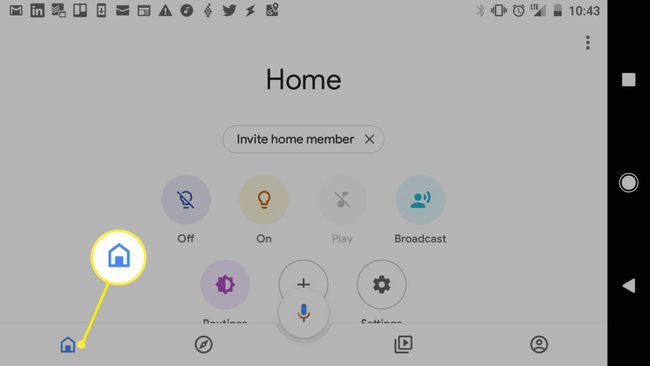
ボイスマッチ用に設定するデバイスをタップし、 歯車アイコン 右上隅にあるデバイス設定を入力します。
-
下にスクロールして ボイスマッチ 設定エリア。 ボイスマッチをすでに設定している場合は、次のように表示されます。 ボイスマッチを削除する. それ以外の場合は、 ボイスマッチ、タップ 追加、指示に従って、デバイスがあなたの声を認識し、それをGoogleアカウントに関連付けます。
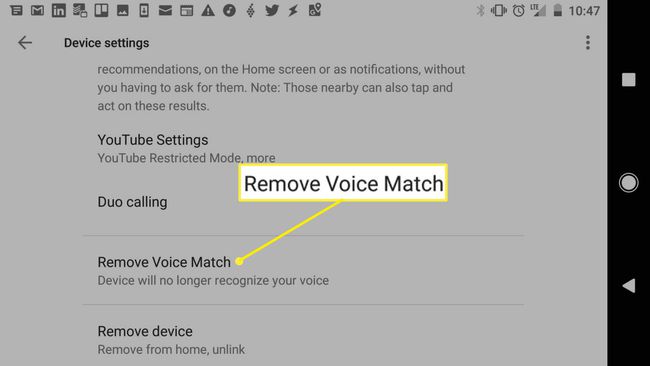
これで、そのGoogle Homeデバイスに話しかけると、音声が認識され、自分のGoogleアカウントに関連付けられます。
これで、リマインダーの作成を開始する準備が整いました。
時間ベースのGoogleホームリマインダー
Google Home Remindersを使用する最も簡単な方法は、特定の日時に何かを覚えておくようにGoogleHomeに通知することです。
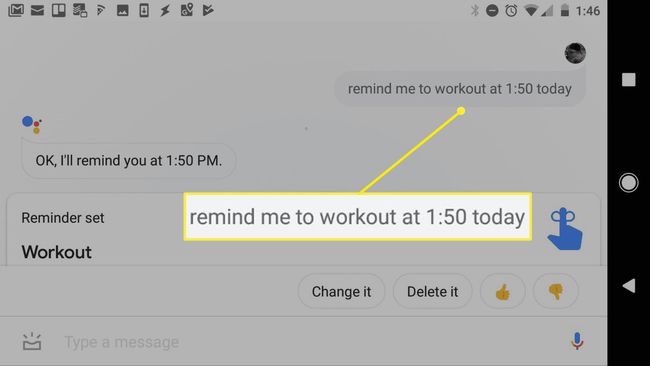
この音声コマンドの形式は次のとおりです。
ねえグーグル、私に思い出させる
日付と時刻の表現は非常に柔軟です。 正しく表現された時間ベースのGoogleHomeリマインダーの例を次に示します。
- 「明日の午後6時に請求書を支払うように通知してください。」
- 「明日の正午にパパに電話するように私に思い出させてください。」
- 「来週の火曜日の午後3時に技術会議に出席するように通知してください。」
Google Homeでは、正確なカレンダーの日付を指定せずに、自然言語の日付と時刻を指定できます。
Google Homeが日付や時刻の指定方法を理解できない場合は、音声コマンドを別の方法で言い換えてみてください。 できるだけ具体的にするようにしてください。
ロケーションベースのリマインダー
Google Homeリマインダーのもう1つの便利な使用法は、特定の場所に到着したときに何かをするようにGoogleHomeにリマインダーを要求することです。
あなたがした場合 Googleマップのラベル付きの場所、リマインダーでそれらの場所を参照できます。

または、「図書館」や「スターバックス」などの一般的な場所を参照することもできます。
家にないGoogleHomeデバイスは、家にいないときにどのように何かを思い出させますか? そこで、Googleアシスタントとの統合が始まります。 Google Homeは、 Googleアシスタントアプリ お使いの携帯電話に。
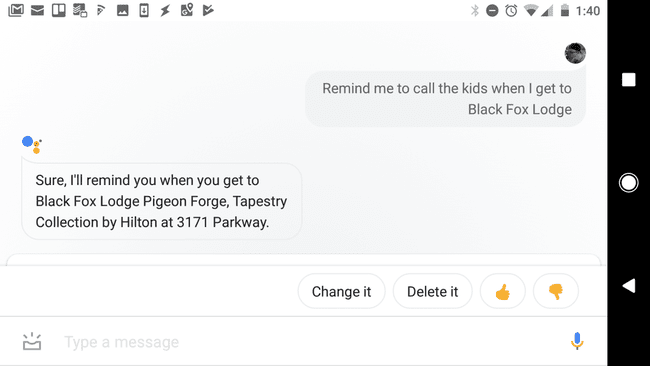
正しく表現されたロケーションベースのリマインダーの例を次に示します。
- 「食料品店でミルクを買うように私に思い出させてください。」
- 「仕事に着いたら上司に相談するように言ってください。」
- 「家に帰ったらメールを受け取るように私に思い出させてください。」
- 「図書館で大きな期待を抱くように私に思い出させてください。」
スマートフォンのGPSがその場所にいることを示すと、GoogleはスマートフォンのGoogleアシスタントアプリを介してリマインダー通知を発行します。
GoogleホームとGoogleアシスタントの両方にコマンドを送信すると、混乱する可能性があります。 アシスタントにコマンドを送信するときは、「OKGoogle」で音声コマンドを開始します。 Google Homeにコマンドを送信するときは、「HeyGoogle」から始めてください。
定期的なリマインダーを設定する
リマインダーを使用する最も便利な方法の1つは、定期的なリマインダーを設定することです。 これは、あなたがいつも忘れているように見える毎日行うことを覚えておく必要があるものに最適です。

次にいくつかの例を示します。
- 「毎日午後5時にジムに行くように私に思い出させてください。」
- 「毎日午前8時に薬を飲むように私に思い出させてください。」
- 「毎週日曜日の正午に洗濯をするように私に思い出させてください。」
- 「毎月1日の午後6時に請求を行うように通知してください。」
時間ベースのリマインダーと同様に、定期的なリマインダーは自然言語を使用します。 つまり、「毎日」、「毎月」などと言うことができます。 特定の繰り返し日時が指定されている限り、それは機能します。
レビューリマインダー
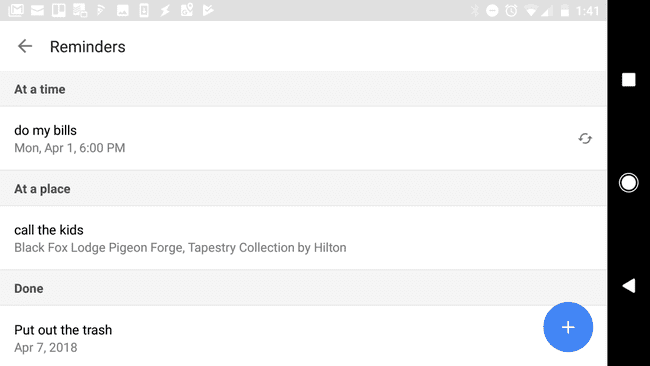
リマインダーを受信すると、GoogleHomeは次のアクションを実行します。
- すべてのデバイス:Google Homeは、「リマインダーがあります」と表示します。
- Google Home Mini:LEDライトが点滅し、1つの白色ライトが点灯したままになるため、リマインダーが待っていることがわかります。
- Googleホームハブ:スマートディスプレイにリマインダーの詳細を含むフルスクリーンアラートを表示します。
- Googleアシスタント:家にいない場合は、リマインダー付きのGoogleアシスタント通知が届きます。
リマインダー通知を聞きたい場合は、次のいずれかのステートメントを言ってください。
- 「ねぇグーグル、どうしたの?」
- 「ねぇGoogle、通知は?」
- 「ねぇGoogle、リマインダーは?」
特定のリマインダーについて質問することもできます。 特定のリマインダーを呼び出すための形式は次のとおりです。
ねえグーグル、いつに私のリマインダーです。
したがって、誕生日パーティーでリマインダーを設定したことを忘れたが、プレゼントを購入できるように事前に計画したい場合は、次のように言います。
グーグルさん、サラの誕生日パーティーに行くリマインダーはいつですか?
パーティーが開催されると、GoogleHomeから通知が届きます。
リマインダーとアラームを混同しないでください
Google Homeのリマインダーは、特定のイベントやタスクを記憶するのに最適なソリューションです。 ただし、これらは毎日のアラームに代わるものではありません。
Google Homeはいつでもアラーム通知を発することができるので、目覚ましアラームのようなものが必要な場合は、次のように言うだけです。
Googleさん、明日の朝6時30分にアラームを設定してください。
Google Homeの通知のポイントは、アラームを受信することだけではありません。それは、あなたが何をする必要があるかを知らせるリマインダー情報を受け取るためです。
正しく使用すると、Google Homeのリマインダーは非常に便利で、さまざまな方法で生活を改善できます。
